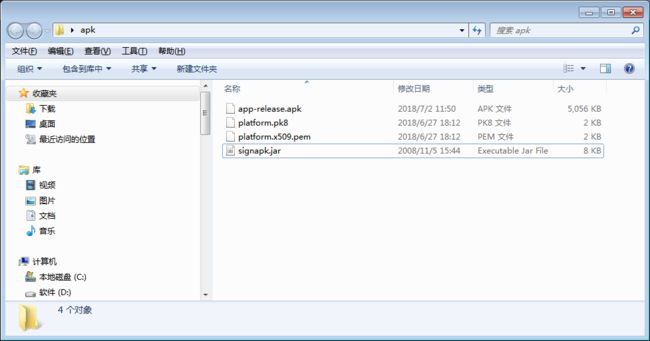关于静默安装,发现百度上有很多的方法,都行不通,在摸索多次之后,终于摸索出了这个可行的方法,特地记录下来与大家分享,亲测成功!!!
1.首先是代码的编写,也是使用pm命令来安装和卸载apk
相关命令:
pm install [-l] [-r] [-t] [-i INSTALLER_PACKAGE_NAME][-s] [-f] PATH
pm uninstall [-k] PACKAGE
这里我将需要进行静默安装的apk放在了assets目录下,在安装的时候会copy到本地。
相关代码:
这段是执行安装和卸载命令的核心代码
/*
* pm命令可以通过adb在shell中执行,同样,我们可以通过代码来执行
*/
public static String execCommand(String... command) {
Process process = null;
InputStream errIs = null;
InputStream inIs = null;
String result = "";
try {
process = new ProcessBuilder().command(command).start();
ByteArrayOutputStream baos = new ByteArrayOutputStream();
int read = -1;
errIs = process.getErrorStream();
while ((read = errIs.read()) != -1) {
baos.write(read);
}
inIs = process.getInputStream();
while ((read = inIs.read()) != -1) {
baos.write(read);
}
result = new String(baos.toByteArray());
inIs.close();
errIs.close();
process.destroy();
} catch (IOException e) {
result = e.getMessage();
}
return result;
}
//安装apk,filePath为apk文件路径,如/mnt/sdcard/ApiDemos.apk
execCommand("pm","install","-f",filePath);
//卸载apk,packageName为包名,如com.example.android.apis
execCommand("pm","uninstall", packageName);
编译生成apk时,要在你的manifest文件下添加android:sharedUserId="android.uid.system",如:
findViewById(R.id.button).setOnClickListener(new View.OnClickListener() {
@Override
public void onClick(View v) {
copyApkFromAssets(Environment.getExternalStorageDirectory() + "/App.apk");
Log.e(TAG, execCommand("pm", "install", "-f", Environment.getExternalStorageDirectory() + "/App.apk"));
}
});
public void copyApkFromAssets(String path) {
byte[] data = new byte[1024];
OutputStream fos = null;
File file = new File(path);
InputStream is;
if (file.exists()) {
Log.e(TAG, "文件已存在");
file.delete();
}
try {
is = this.getAssets().open("app-release.apk");
Log.e(TAG, file.getPath());
fos = new FileOutputStream(file);
int length;
while ((length = is.read(data)) != -1) {
fos.write(data, 0, length);
}
fos.flush();
is.close();
Log.e(TAG, "文件copy完成");
} catch (IOException e) {
Log.e(TAG, "copy file error!");
e.printStackTrace();
} finally {
try {
if (fos != null) {
fos.close();
}
} catch (IOException e) {
e.printStackTrace();
}
}
}
编译完成之后还无法正常安装,会出现Installationerror:INSTALL_FAILED_SHARED_USER_INCOMPATIBLE错误,此时,要为apk重新签名。
2.进行系统签名
要获取系统签名认证有两种方法:
在源码中编译
手动导入系统签名
获取了特定的系统签名,只能在特定的系统中运行,换了系统,还是不可以运行。不同厂家的系统签名会有差别。
我们来看一下这两种方法。
2.1 在源码中编译
在源码中编译应用程序比较方便,不过需要在Linux环境下执行。步骤如下:
1.在AndroidManifest.xml文件中添加属性sharedUserId:
找到Manifest节点中加入一个属性 android:sharedUserId="android.uid.system" ,例如:
2.修改Android.mk文件
Android.mk文件时在Linux下用交叉编译连编译的时候才用到的,eclipse中不会自动生成,Android.mk的编写方式在这里就不再赘述。我们在Android.mk文件中添加LOCAL_CERTIFICATE := platform这一行。例如:
LOCAL_PATH:= $(call my-dir)
include $(CLEAR_VARS)
LOCAL_SRC_FILES := $(call all-java-files-under, src)
LOCAL_PACKAGE_NAME := xxxx
LOCAL_CERTIFICATE := platform
LOCAL_PROGUARD_FLAG_FILES := proguard.flags
3.使用mm或mmm进行编译
2.2 手动导入系统签名
手动导入系统签名需要4个文件:
platform.x509.pem
platform.pk8
signapk.jar(这个我可以提供给大家,或者大家自己去百度,都可以哦)
old.apk(打包的apk,没有进行系统签名)
1.获得platform.x509.pem和platform.pk8两个文件
这两个文件在系统源码目录 build/target/product/security/ 下,拷贝出来。这是两个文件是获取签名的关键。注意只有运行有此源码编译的系统的设备才能识别这个系统签名,其他系统不行。
2.编译signapk.jar
https://blog.csdn.net/xushanmeng/article/details/20541669 需要编译的可以查看,有的话可以跳过。
3.apk的打包
这个我也不详细去说了,需要的去百度。
4.手动导入系统签名
将 signapk.jar、platform.x509.pem、platform.pk8 和未签名的apk放到一个文件夹下。为了方便演示,我放在了桌面下。
切换当前目录到文件所在目录,然后执行命令:
java -jar signapk.jar platform.x509.pem platform.pk8 app-release.apk new.apk
这样就得到了签名的apk了,其中最重要的是要有platform.x509.pem、platform.pk8 这两个文件。
至于其他更高的版本,本人没试过,但是大家可以尝试尝试,个人认为应该是没有太大的问题的。